电脑教程:win10版本号查看
- 分类:win10 发布时间: 2017年11月03日 14:01:06
微软对Windows更新是非常频繁的。那么,在如此频繁的更新模式下,很多用户为了能够使用最新版的win10系统,都会第一时间进行系统升级。我们如何查看和确定当前使用的Windows 10版本号呢?接下来,小编教大家如何查看自己系统的版本号。
现在不少用户都使用上了Win10系统,在Win10系统中,有网友在网上问怎么查看自己的win10系统版本到底是企业版、专业版,为此想要知道win10版本号,但是不知道该怎么查看,为了让那些用户了解自己的系统版本号,下面,小编就来跟大家说说win10版本号怎么查看。
win10版本号查看图文解说
打开“开始菜单”,点击“设置”
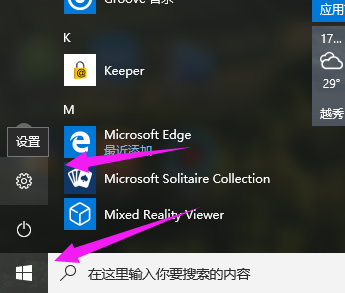
系统查看电脑图解-1
点击里面的“系统”
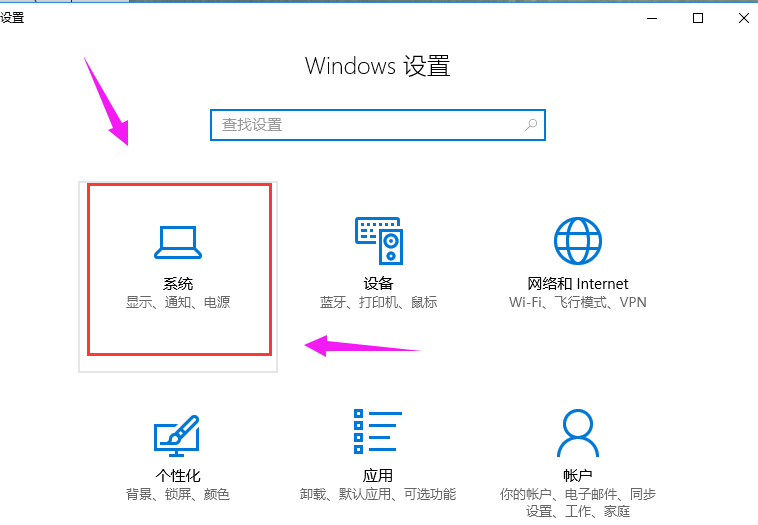
系统版本号电脑图解-2
在系统下找到“关于”
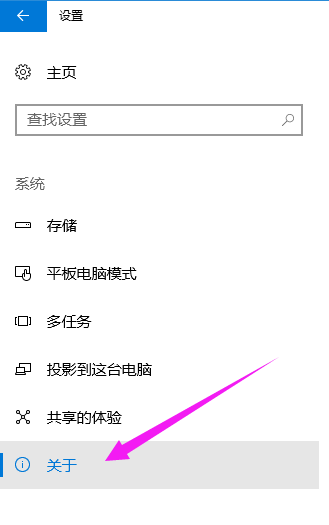
版本号电脑图解-3
就可以看见当前win10的版本号了
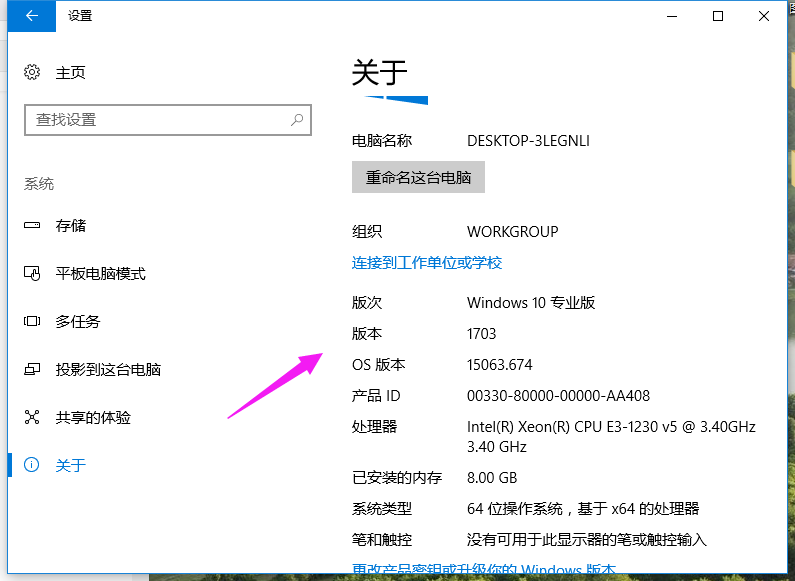
系统版本号电脑图解-4
方法二 :
“win+R”键盘组合出现运行窗口输入dxdiag,点击确定
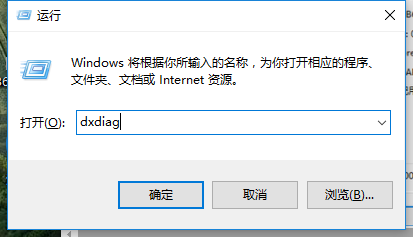
系统版本号电脑图解-5
就可以看到自己的电脑系统版本了
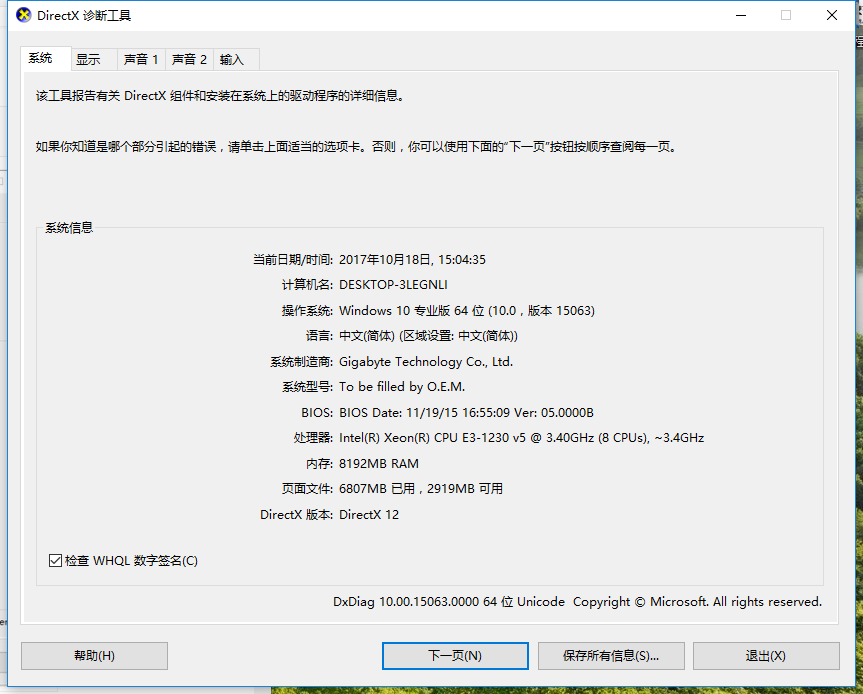
版本号电脑图解-6
方法三:
在运行窗口处输入cmd。
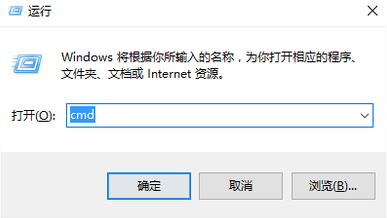
系统版本号电脑图解-7
在弹出的窗口中输入“slmgr/dlv”敲击回车。
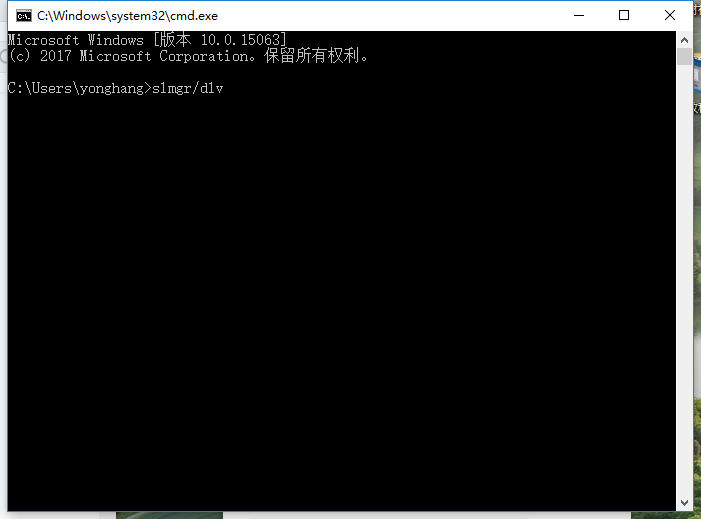
win10电脑图解-8
这样也可以看见版本号。
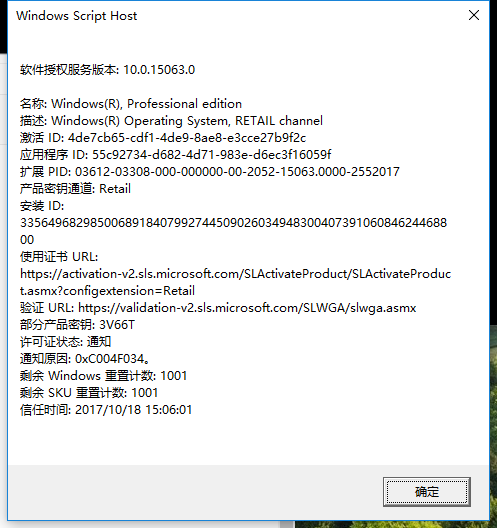
win10电脑图解-9
以上就是win10版本号查看的几种方法和操作流程了。
猜您喜欢
- 细说如何查看win10版本信息2019/01/29
- 怎么查看win10版本的步骤教程..2021/12/17
- win10操作教程2017/10/10
- win10家庭版升级专业版方法步骤..2022/03/14
- 细说win10搜索不能用怎么办2019/01/18
- win10电脑锁屏快捷键是什么详细介绍..2022/04/23
相关推荐
- win10查看电脑使用痕迹时间的具体方法.. 2021-05-07
- 苹果windows10双系统切换方法.. 2022-01-08
- 小编教你蓝屏的原因 2017-09-23
- 静默安装,详细教您如何禁止静默安装.. 2018-09-26
- 图文演示系统win10安装教程 2021-11-11
- 台式机u盘重装win10系统步骤图解.. 2022-02-14




 粤公网安备 44130202001059号
粤公网安备 44130202001059号